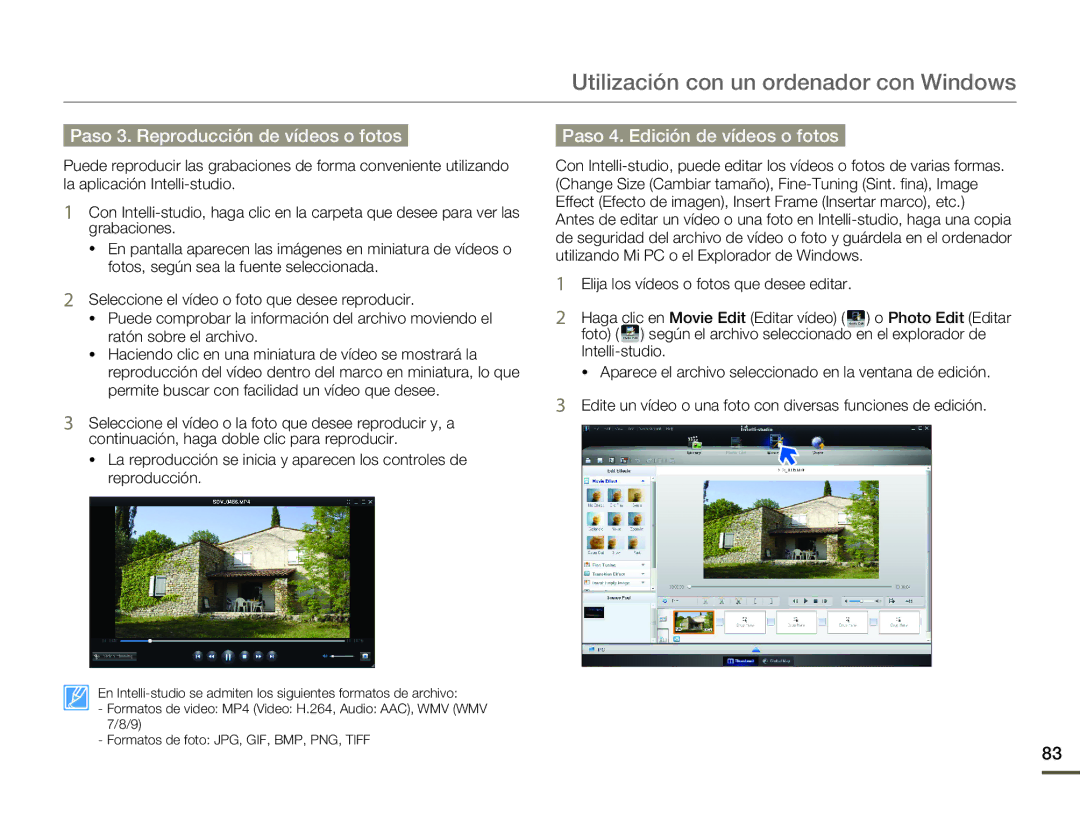Utilización con un ordenador con Windows
Paso 3. Reproducción de vídeos o fotos
Puede reproducir las grabaciones de forma conveniente utilizando la aplicación
1Con
•En pantalla aparecen las imágenes en miniatura de vídeos o fotos, según sea la fuente seleccionada.
2Seleccione el vídeo o foto que desee reproducir.
•Puede comprobar la información del archivo moviendo el ratón sobre el archivo.
•Haciendo clic en una miniatura de vídeo se mostrará la reproducción del vídeo dentro del marco en miniatura, lo que permite buscar con facilidad un vídeo que desee.
3Seleccione el vídeo o la foto que desee reproducir y, a continuación, haga doble clic para reproducir.
•La reproducción se inicia y aparecen los controles de reproducción.
En
- Formatos de video: MP4 (Video: H.264, Audio: AAC), WMV (WMV 7/8/9)
- Formatos de foto: JPG, GIF, BMP, PNG, TIFF
Paso 4. Edición de vídeos o fotos
Con
Antes de editar un vídeo o una foto en
1Elija los vídeos o fotos que desee editar.
2Haga clic en Movie Edit (Editar vídeo) (![]() ) o Photo Edit (Editar foto) (
) o Photo Edit (Editar foto) (![]() ) según el archivo seleccionado en el explorador de
) según el archivo seleccionado en el explorador de
• Aparece el archivo seleccionado en la ventana de edición.
3Edite un vídeo o una foto con diversas funciones de edición.
83